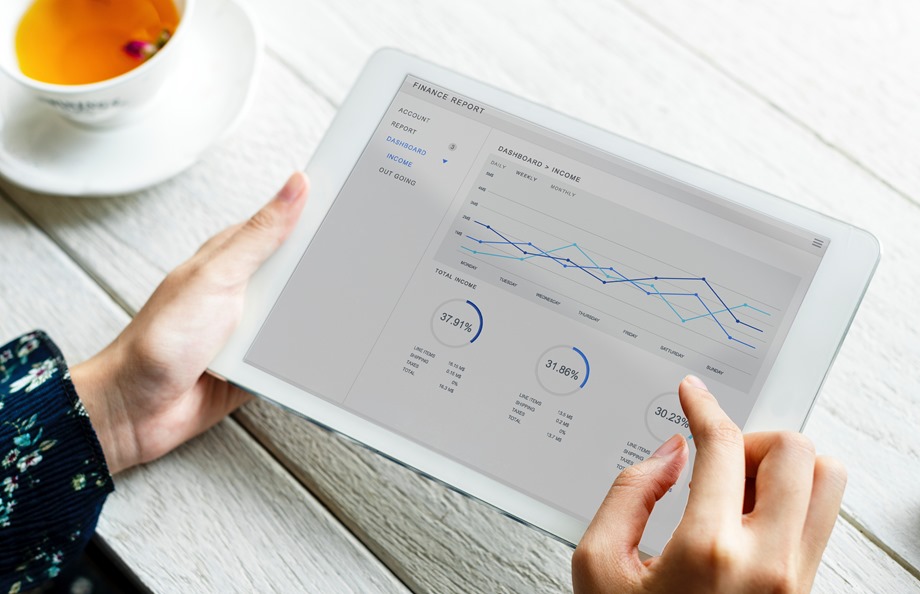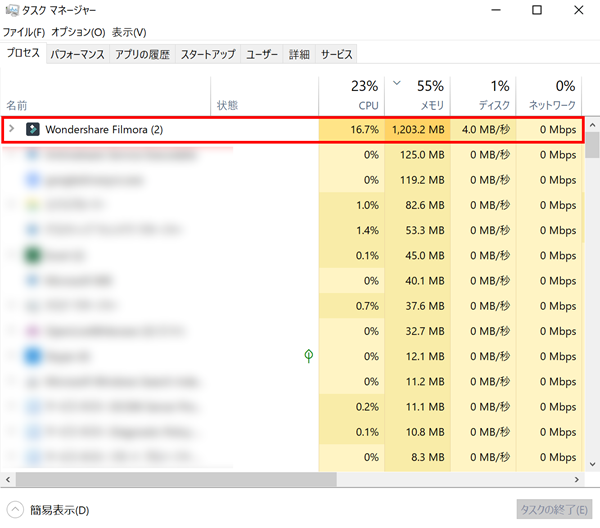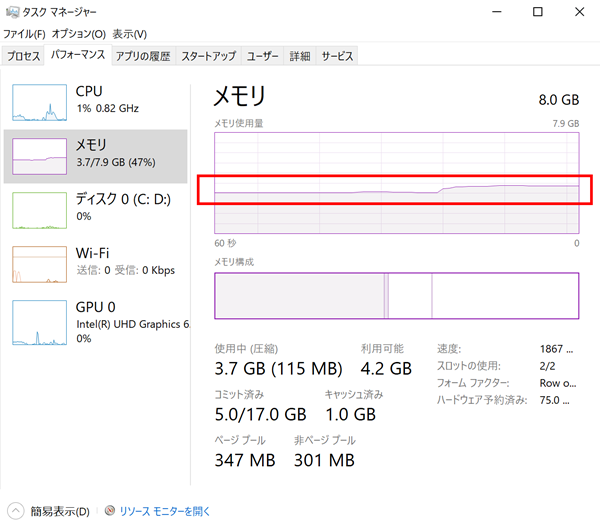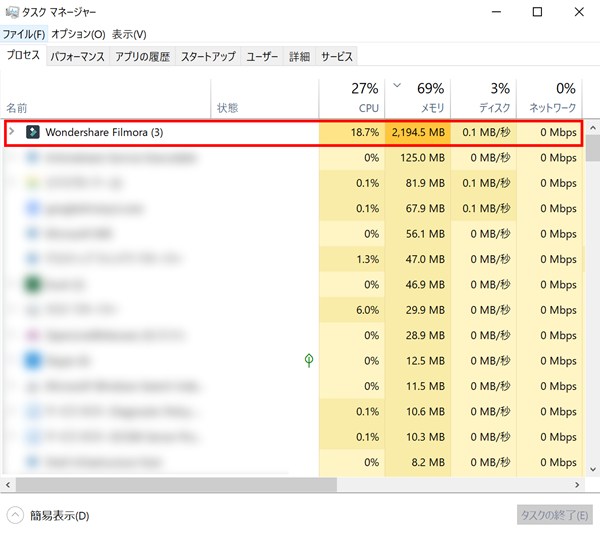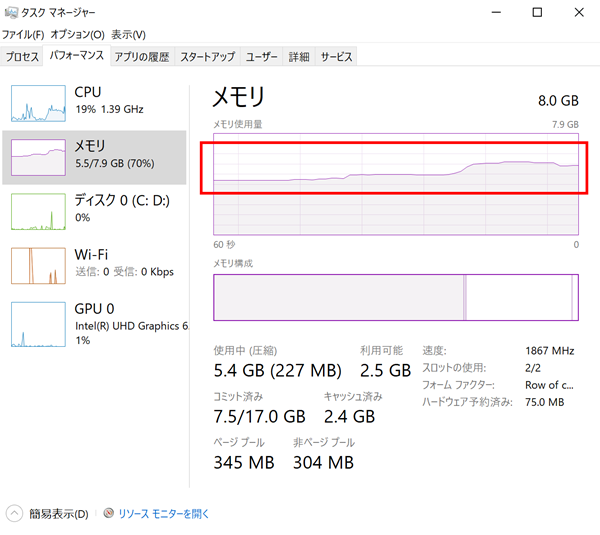動画編集を始めてみたいけど、必要なスペックが分からない…
どのくらいのメモリが必要なのか、最低と推奨の容量を教えて欲しい。
趣味やYoutube向けに動画編集したいけど、「パソコンのスペックってどうすればいいの?」と思う方は非常に多いです。
スペックを間違えてしまうと、動作がカクついてストレスになったり、最悪動作しなかったりするので、適切なスペックを選ぶ必要があります。
私はYoutube向けに、10分程度のFHD動画をアップロードしているので、その時の動画編集ソフトの各パーツの使用率などを元に、動画編集におけるメモリの役割から、最低限必要なメモリ容量、推奨メモリ容量まで解説していきます。
 ケンさん
ケンさん
この記事を読めば、動画編集をする際に、快適に動作するパソコンの目安スペックが分かります。
結論から先に言うと、
最低でも8GB, 推奨は16GBです。
4Kの動画編集をするのであれば、32GB欲しいところですね。
メモリだけでなく、CPU、GPU、ストレージの目安スペックも知っておきたいという方は、こちらを参考にしてみて下さい。
≫ 関連記事:動画編集パソコンに必要なスペックを考えてみた!
目次
動画編集におけるメモリの役割
動画編集では、
- 素材動画のカット
- エフェクト、テロップ、効果音、BGMの追加
- エンコード
などが主な作業になってきます。
メモリの役割は、これらの作業をする際に必要なデータを一時的に保存しておくことにあります。
これらの作業時にメモリが使用されるわけですが、もう少し具体的に、
- どの作業で
- どのくらいのメモリが使用されているか
を見ていきます。
最終的に、この情報から動画編集をする場合に、どのくらいのメモリを搭載するのがベストかというのを導き出していきます。
では、具体的にどのくらいメモリを使用しているのかを見ていきましょう。
メモリ使用量の検証方法について
この検証では、次のような条件で実施しています。
※同じ作業をしていても動画編集ソフトによって、使用するメモリは異なってくるので、あくまで目安と考えて下さい。
メモリの確認方法:
- タスクマネージャーの動画編集ソフトのメモリ使用量(プロセスタブ)
- パソコン全体が現在使用しているメモリの推移(パフォーマンスタブ)
を参考にします。
動画編集の素材:
1個3分程度の素材動画を10個程度使用して、1時間程度の動画にして、テロップやテキスト、エフェクトなどを50個程度追加してみました。
解像度は1920×1080のFHD動画です。
Youtube向けに上げるような10分, 20分ぐらいの動画であれば、十分参考になるかと思います。
メモリ使用量の検証結果について
動画編集をしつつタスクマネージャーを確認したところ、次のような時にメモリを使用しています。
- 動画編集ソフト
- エンコード時
- 素材をソフト上で開く
- 素材の切り貼りやエフェクトを追加する
この中で、主にメモリを使用しているのが、動画編集ソフトとエンコード時、素材をソフト上で開くの3つです。
動画編集ソフトは、編集中は常に起動しているので、常にソフト分のメモリを使っています。
例えば、エンコード時であれば、動画編集ソフト + エンコード作業の分のメモリが使用されるという訳ですね。
合計のメモリ使用量で言うと、エンコード時のメモリ使用量が一番高くなるので、この時の使用量に合わせてメモリの容量を決めるのが良さそうですね。
では、具体的にどのくらいメモリを使用しているのかを見ていきましょう。
動画編集ソフトのメモリ使用量について
動画編集ソフトは、編集中は常に起動した状態になるので、メモリも常に使用されることになります。
動画編集ソフトの立ち上げ時のメモリ使用量は、800MB~1GBほどです。
素材を開いた際のメモリ使用量について
素材を追加していくと若干使用量が増え、動画編集ソフトと合わせて1.2GB程度となりました。
素材の動画自体は、1本で500MB~1GB程度ありますが、ソフト上で開いても、その容量がそのまま消費されるということはありません。
検証では、合計10GB分の動画素材を使用していますが、そのまま増えればメモリがいくらあっても足りないですから、当然と言えば当然ですね。(笑)
ソフト上で開いても動画のサムネイルや時間、その他最低限の情報しか持っていないようなので、それほどメモリは使用はしないようです。
素材を開いた際のメモリ使用量
素材を開いた際のメモリ推移
エンコードのメモリ使用量について
次に、エンコード時のメモリ使用量です。
動画編集において、一番メモリを使用するのがエンコードとなります。
エンコードを始めると、一気にメモリ使用量が増え、2.2GBほどになりました。
エンコードのみで言うと、約1GBのメモリを使用しているようです。
空きメモリを全て使用してエンコードを行うということはしていないようですね。
エンコード時のメモリ使用量
エンコード時のメモリ使用量の推移
一番消費しているところで2.2GBほどでしたが、エンコード中で若干の上下はあるようです。
とは言え、最大が2.2GBなので、これを参考にメモリ容量を決めれそうですね。
ちなみにですが、
- 素材の切り貼り
- エフェクトの追加
については、作業時に一時的にメモリ使用量が若干増えたものの、作業が終われば減少したので、気にするほどではありません。
メモリは最低8GB、予算に余裕があれば16GBがおすすめ
メモリは、一般的に
- 4GB
- 8GB
- 16GB
- 32GB
と区切りがあります。
この中のメモリ容量で言うと、
最低でも8GB、推奨で16GB
程度のメモリ容量が良さそうですね。
今回は、上のタスクマネージャーの画像を見て分かるように、一番消費するエンコード時でメモリ使用量が70%前後なので、メモリ8GBでも一応余裕があります。
多少素材の追加が多い場合でも、8GBあれば動作しますね。
しかし、これは動画編集ソフト以外のソフトはできるだけ立ち上げない状態で検証したので、
- ブラウザで素材を探しつつであったり
- 画像素材を編集するためペイントを使いつつであったり
他にソフトをたくさん立ち上げていると、すぐにメモリ使用量が90%~100%ぐらいになると思います。
普通は、動画編集ソフトを含め、色々起動した状態で作業することが多いと思います。
つまり、メモリ8GBでも最低限動画編集できるが、余裕をもって16GBぐらいは欲しいという感じです。
ちなみに、4GBの場合は、OSなどのシステム関連のメモリで既に2~3GBほど使用しているので、残りは1GBほどです。
試しては無いですが、おそらく無理だと思います。
メモリが不足した場合
もし、メモリの容量が足りなくなると”スワップ”という現象が発生し、作業スピードが著しく低下します。
スワップとは、ソフトウェアやデータを保持するためのメモリ容量が足りなくなった際、メモリからストレージ(HDD/SSD)に、その時使っていないメモリ内のデータをメモリから一時退避させることです。
そして、また必要になった時にストレージからメモリに戻します。
メモリのデータ転送速度に比べると、ストレージのデータ転送速度は遅いので、スワップ現象が発生すればするほど作業に時間が掛かるということになります。
メモリが不足してもある程度編集作業はできると思いますが、スワップ現象によって速度が遅くなり、素材の追加時やエンコードの時間が増え、ストレスになると思います。
特にエンコード時は、この影響を大きく受けると思うので、処理時間に大きく違いが出ると思います。
ちなみに、メモリ、ストレージのデータ転送速度は次のようになっています。
| データ転送速度 | |
|---|---|
| メモリ | 12~30GB/s |
| SSD(NVMe) | 1.6GB/s |
| SSD(SATA) | 500~600MB/s |
| HDD | 150MB/s |
製品にもよりますが、メモリは毎秒12GB~30GBに対し、速いSSDでも毎秒1.6GBなので、10倍ぐらいは違います。
HDDであれば、少なくとも80倍の速度差ですね(笑)
スワップ先が、NVMeのSSDであれば体感的にはあまり変わらないかもしれませんが、HDDともなれば、正直悲惨です。
動画編集では無いですが、別の作業で、HDDにスワップさせてしまったことがあるのですが、作業がすごく遅くなりました。
仮にエンコードのようにまとまった時間が長くなるというのであれば、読書や食事、睡眠中など別のことをできますが、編集中にちょくちょく遅くなるというのはストレスに繋がります。
このスワップ現象を発生させないためにも、メモリは最低でも8GB、余裕をもって16GBは欲しいところですね。
まとめ:メモリは、最低:8GB, 推奨:16GB
動画編集におけるメモリ使用量を検証してきました。
検証した結果、動画編集パソコンで必要なメモリ使用量は、
最低:8GB
推奨:16GB
もし、4Kの動画編集をするのであれば、解像度が4倍ということで、単純にデータの容量も4倍となるので、16GBでは厳しくなります。
と言うことで、32GB欲しいところですね。
動画編集をするために必要なスペックや他のパーツについては、こちらで解説しています。
メモリだけでなく、CPU、GPU、ストレージの目安スペックも知っておきたいという方は、こちらを参考にしてみて下さい。
≫ 関連記事:動画編集パソコンに必要なスペックを考えてみた!
動画編集におすすめなデスクトップパソコンを性能別に紹介で動画編集におけるPCパーツの役割と必要な性能を含めて解説しているので、検討中や迷っている方は是非1度チェックしてみて下さい。